大白菜超级u盘启动盘制作工具下载使用方法
- 分类:U盘教程 回答于: 2022年07月07日 10:20:02
简介
有很多小伙伴在后台反映自己的电脑系统出现了些故障问题,想要自行制作u盘启动盘重装系统修复,但是不知道要怎么操做,不要慌张,今天小编就带着解决办法来啦,简单操作易上手,小白也能轻松掌握。
工具/原料
系统版本:Windows7
品牌型号:honor magic book
软件版本:大白菜一键重装系统
方法一:
1、点击打开下载并且安装好的大白菜UEFI版u盘制作工具,选择“默认模式”,点击“开始制作”;
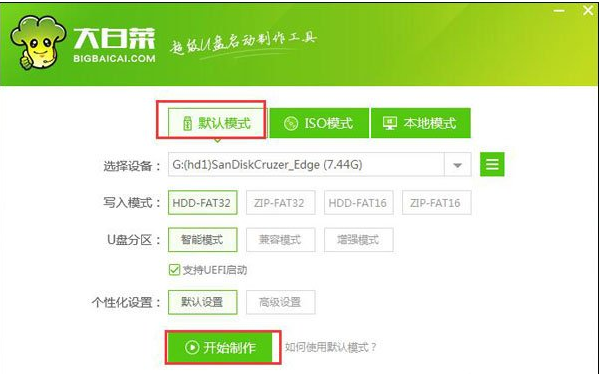
2、在弹出的警告窗口点击“确定”;

3、耐心等待制作过程,此操作可能需要几分钟;
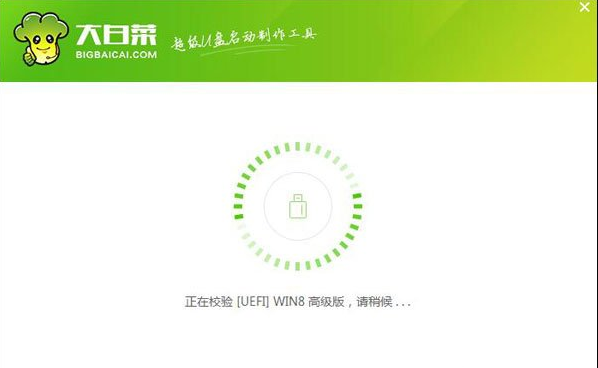
4、制作完成后会提示是否模拟启动,点击“是”;

5、电脑模拟器可成功启动即大白菜u盘启动盘制作成功,安装ctrl+alt释放鼠标,点击关闭窗口即可。=
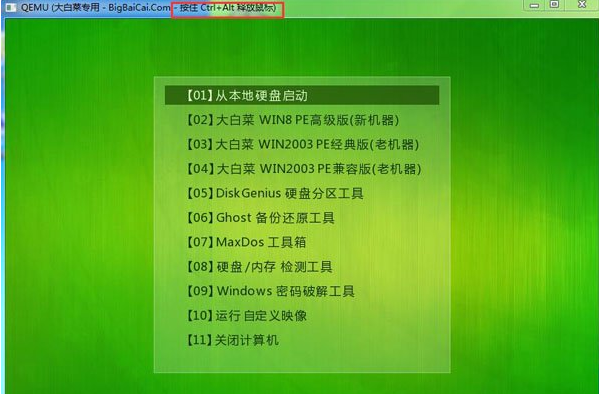
总结
以上就是如何使用大白菜超级u盘启动盘制作工具实现重装系统修复的全部步骤,希望对你有所帮助。
 有用
16
有用
16


 小白系统
小白系统


 1000
1000 1000
1000 1000
1000 1000
1000 1000
1000 1000
1000 1000
1000 1000
1000 1000
1000 1000
1000猜您喜欢
- u盘启动盘怎么进入pe2022/07/13
- u盘装win7系统的方法是什么2023/04/12
- 南天门U盘启动盘制作工具2023/12/18
- 手把手教你深度装机大师u盘装系统教程..2020/06/07
- 小白如何用U盘做好后重装系统?简单步骤..2024/10/08
- 简单详细的u盘重装win 10系统步骤..2021/04/21
相关推荐
- 轻松一键,U盘在云端杀毒2023/11/17
- U盘启动安装系统步骤图解2022/06/20
- u盘装系统win7的方法步骤2022/07/20
- Win7系统安装教程:轻松学会使用U盘装系..2024/01/17
- 解决U盘无法识别问题的实用指南..2024/08/14
- 新手如何用U盘装系统详细教程技巧分享..2024/10/19




















 关注微信公众号
关注微信公众号





